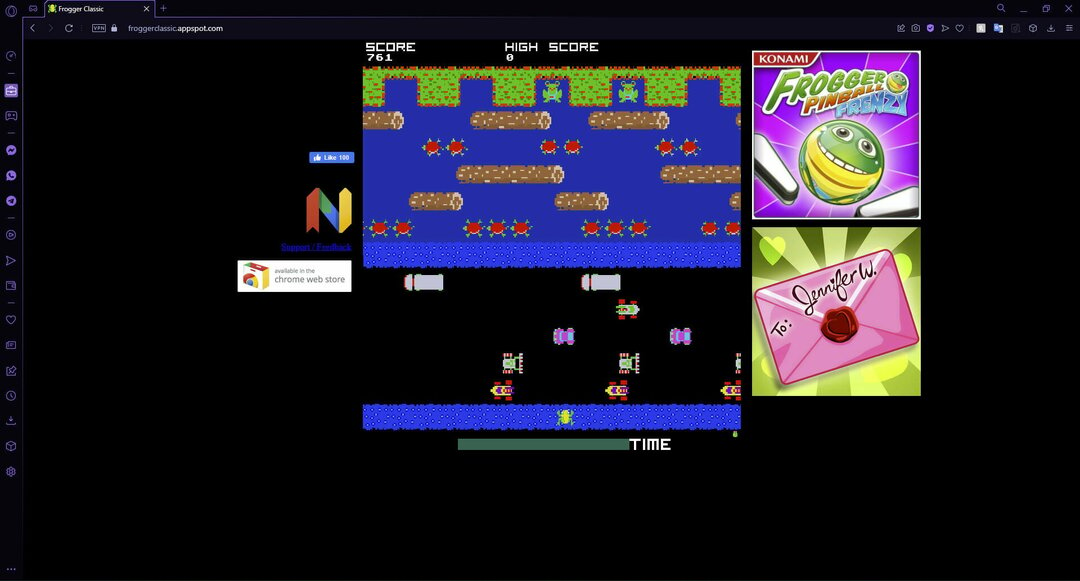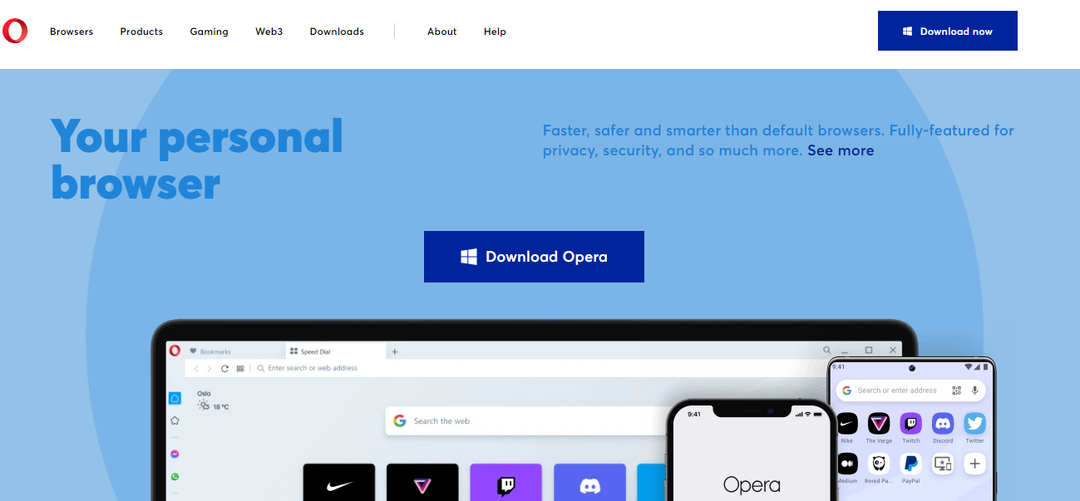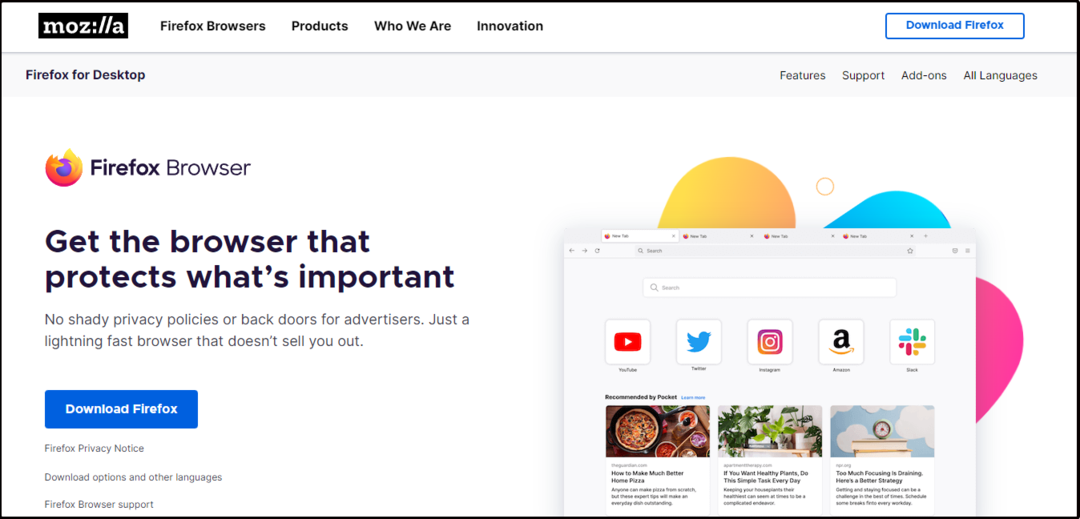- Per convertire in batch file HTML in PDF, puoi semplicemente scaricare l'app IceCream PDF Converter dal link sottostante.
- Dopo aver installato l'applicazione, scegli In PDF dal menu principale per convertire i tuoi file.
- Stai certo che IceCream farà automaticamente il lavoro per te in pochissimo tempo.
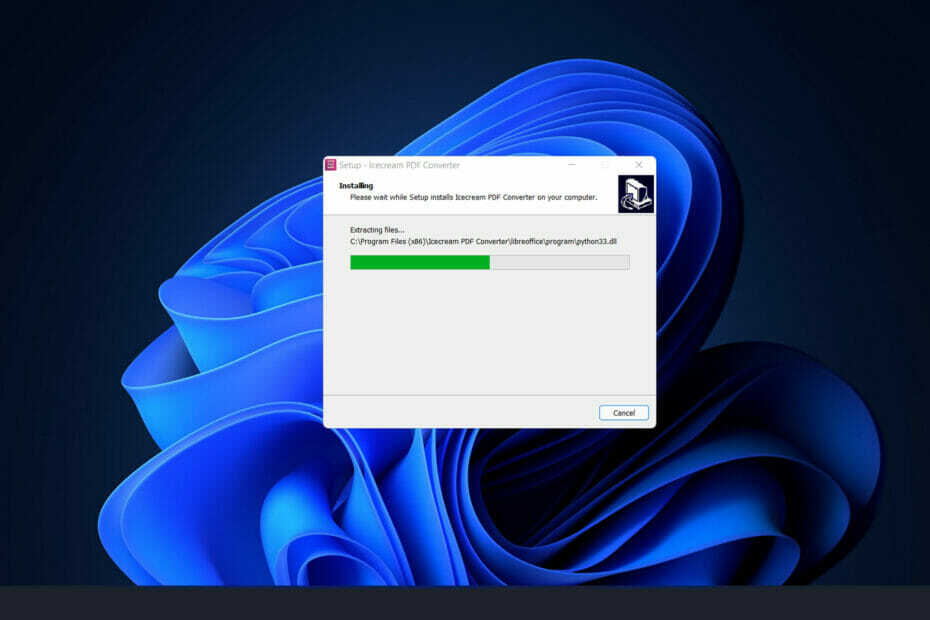
XINSTALLA FACENDO CLIC SUL DOWNLOAD FILE
Questo software riparerà gli errori comuni del computer, ti proteggerà da perdita di file, malware, guasti hardware e ottimizzerà il tuo PC per le massime prestazioni. Risolvi i problemi del PC e rimuovi i virus ora in 3 semplici passaggi:
- Scarica lo strumento di riparazione del PC Restoro che viene fornito con tecnologie brevettate (Brevetto disponibile qui).
- Clic Inizia scansione per trovare problemi di Windows che potrebbero causare problemi al PC.
- Clic Ripara tutto per risolvere i problemi che interessano la sicurezza e le prestazioni del tuo computer
- Restoro è stato scaricato da 0 lettori questo mese
HTML (HyperText Markup Language) è un linguaggio Web utilizzato per creare documenti (o siti Web) visualizzati in un browser Web.
Il formato PDF è ampiamente utilizzato per salvare e trasmettere informazioni con altri tramite Internet senza che le informazioni perdano la loro integrità di formattazione. Tuttavia, ci sono situazioni in cui potresti voler convertire qualsiasi pagina web in un documento PDF per riferimento futuro.
Gli utenti si sono chiesti come convertire file batch da HTML a PDF in modo semplice. Abbiamo trovato la risposta per te attraverso l'aiuto del software IceCream PDF Converter.
Per installare l'app, segui la pagina di download ufficiale del software, quindi procedi con i passaggi di installazione visualizzati sullo schermo.
Cosa fa IceCream PDF Converter?
Icecream PDF Converter converte file PDF di qualsiasi dimensione e può persino gestire numerosi file contemporaneamente, il che è davvero conveniente. Sarai in grado di mettere in coda i PDF in gruppi e convertirli tutti con un solo clic una volta implementata la funzione.
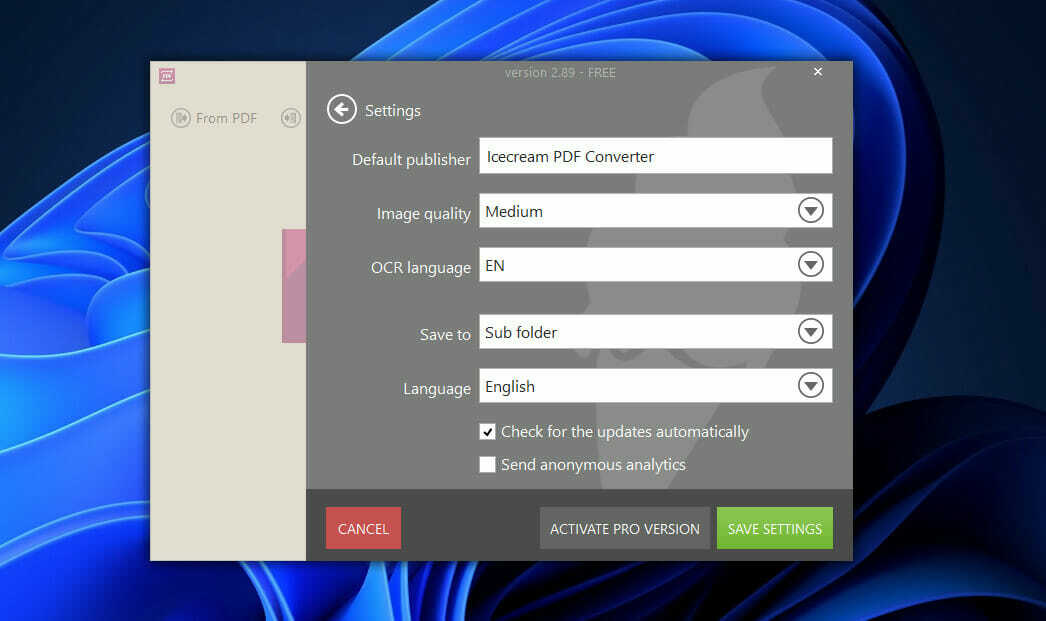
Durante la conversione in PDF (Word in PDF, JPG in PDF, ePub in PDF e così via), hai la possibilità di unire tutti i file in un unico PDF e utilizzare una varietà di opzioni per i file di output.
Il file PDF può essere convertito in DOC, JPG e altri formati. L'app include anche un lettore PDF integrato ed è in grado di gestire documenti protetti da password.
Oltre a convertire i PDF, può anche aiutarti a unire molti documenti o immagini in un unico file PDF consentendoti di personalizzare le tue cartelle personali.
Tutti i programmi di IceCream sono completamente gratuiti e includono una miriade di funzionalità e scelte di personalizzazione per migliorare l'esperienza utente complessiva. L'utilità non ti spia e non contiene nessun altro tipo di software dannoso.
Come posso convertire in batch file HTML in PDF in Windows 11?
Usa IceCream PDF Converter
- Come primo passo è necessario vai alla pagina di download ufficiale di IceCream e seleziona il Download gratuito opzione.
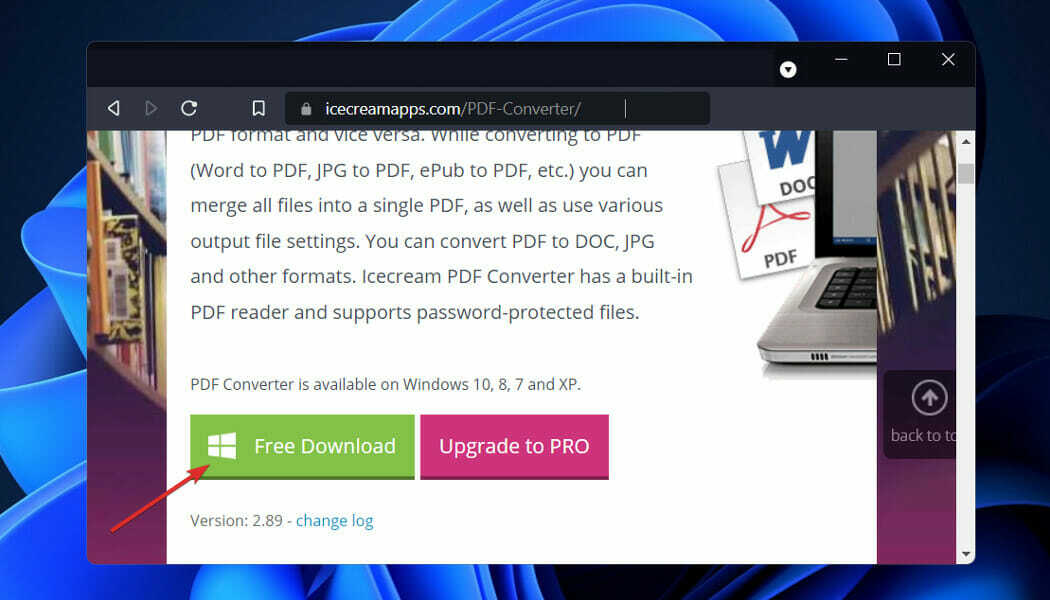
- Procedi con i passaggi dell'installazione, seleziona la lingua che desideri visualizzare e attendi il completamento del processo.
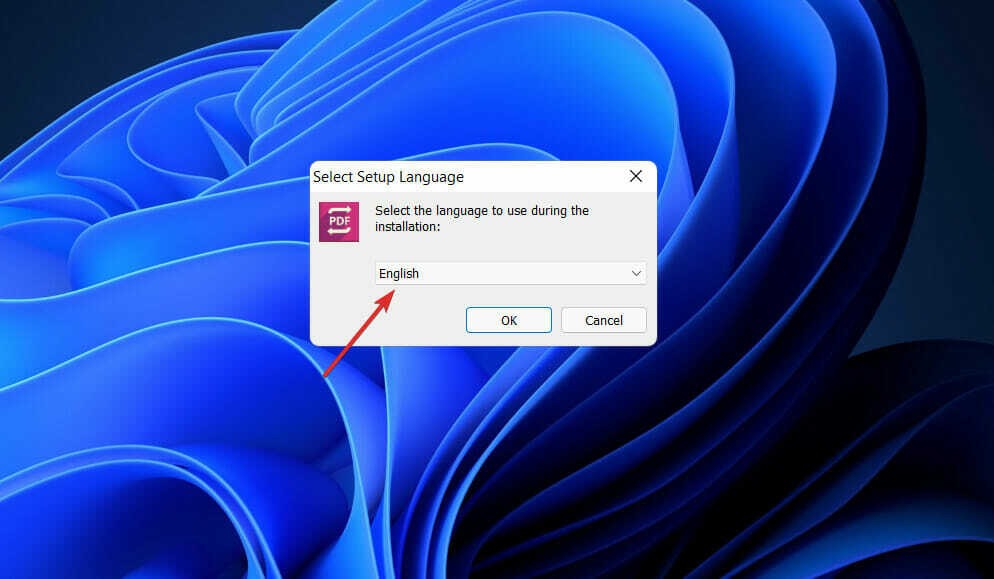
- Clicca sul In PDF opzione dal menu principale per convertire i file in PDF.
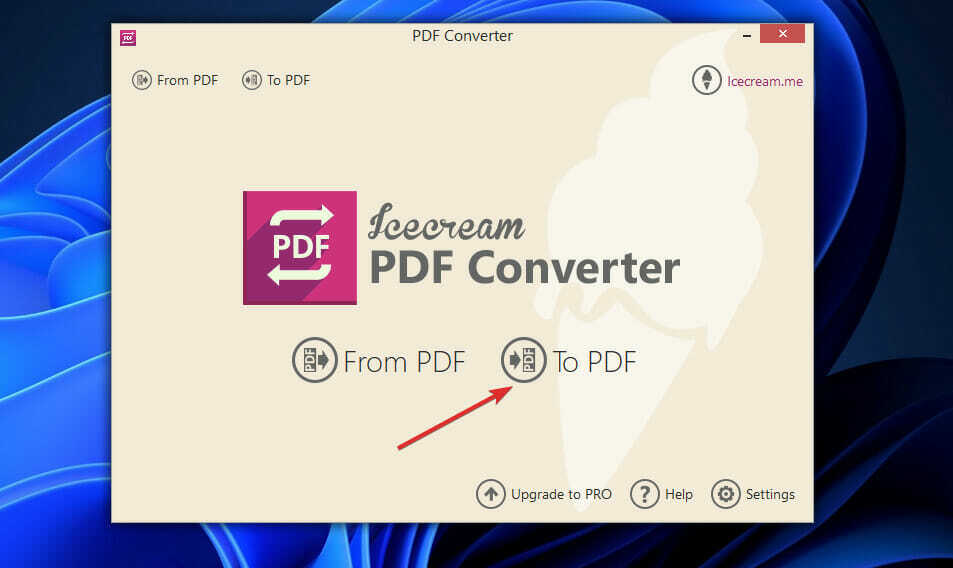
- Ora fai clic su Aggiungi file e selezionare i documenti desiderati.
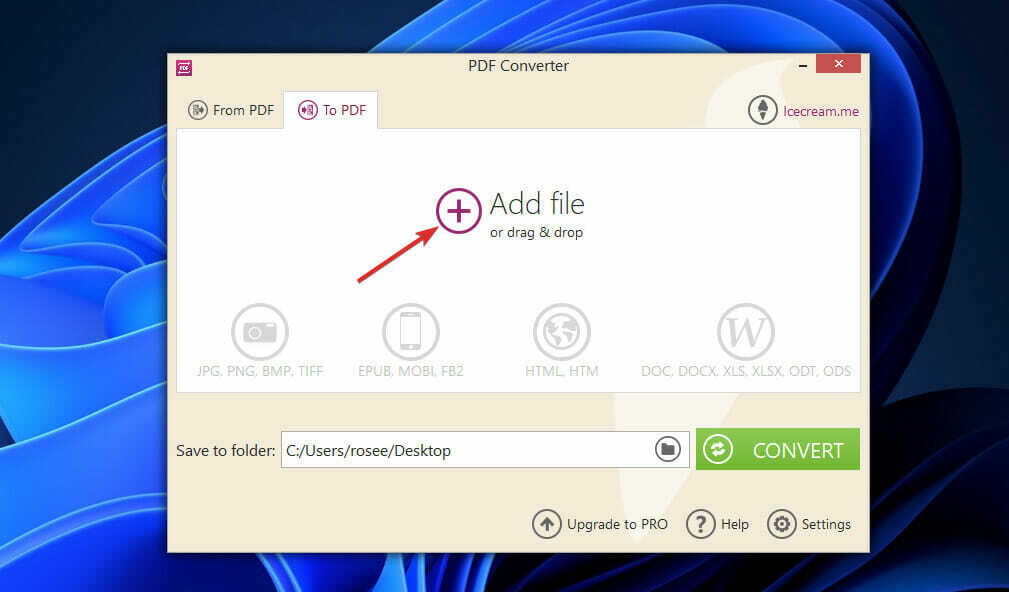
- Se desideri unire anche i documenti clicca su Unisci tutto in un PDF opzione, seguito da Convertire. Altrimenti basta cliccare su Convertire.
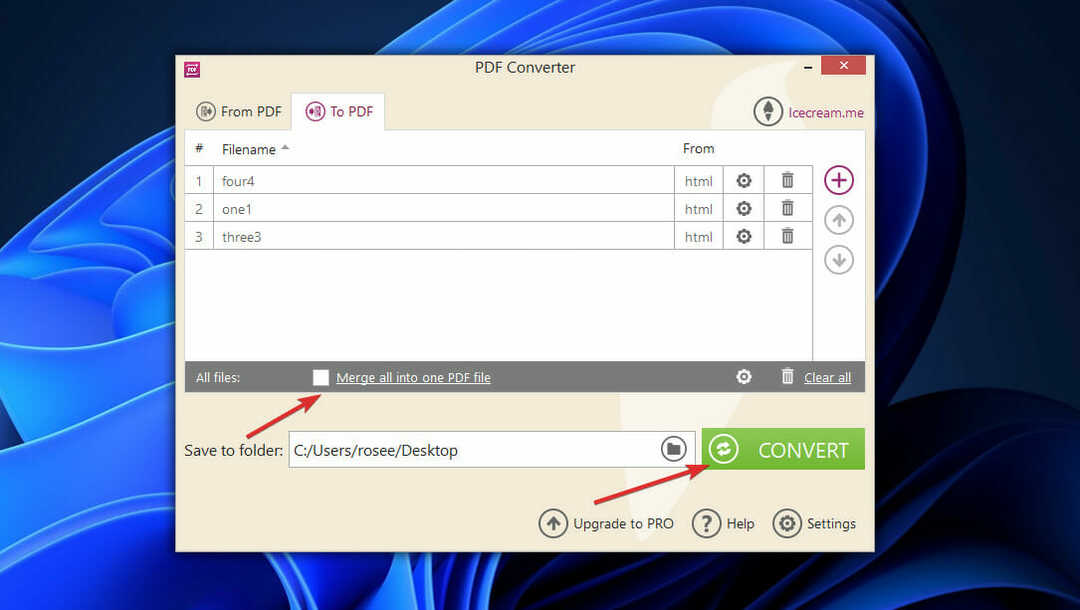
- Una volta che i file sono stati convertiti, ti verrà richiesto con un pulsante che apre la cartella appena creata. Cliccaci sopra per vedere i file PDF.
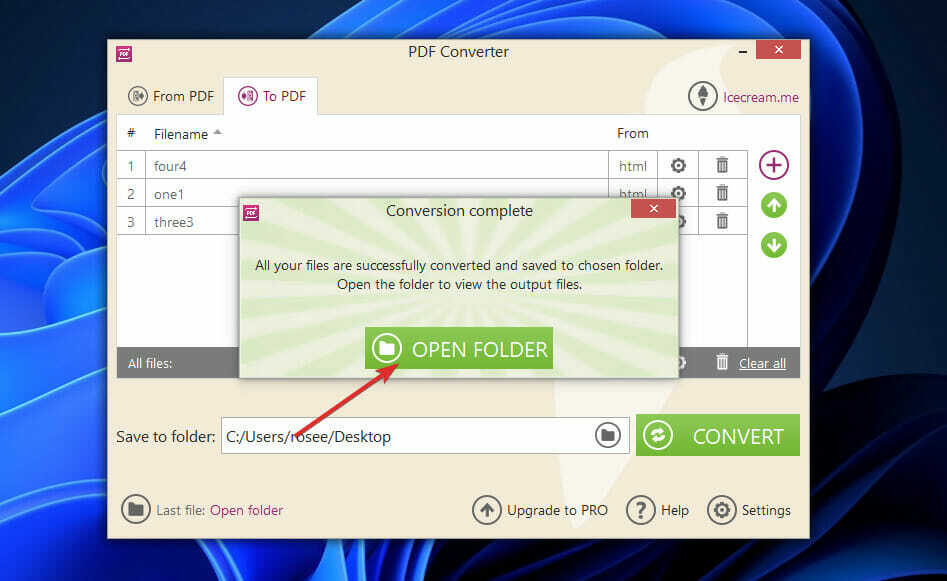
Suggerimento dell'esperto: Alcuni problemi del PC sono difficili da affrontare, soprattutto quando si tratta di repository danneggiati o file Windows mancanti. Se hai problemi a correggere un errore, il tuo sistema potrebbe essere parzialmente danneggiato. Ti consigliamo di installare Restoro, uno strumento che eseguirà la scansione della tua macchina e identificherà qual è l'errore.
Clicca qui per scaricare e iniziare a riparare.
E questo è tutto! L'interfaccia utente è semplice e facile da usare. La versione gratuita di questo software consente di convertire un massimo di tre file contemporaneamente, ciascuno con un massimo di 5 pagine.
Tuttavia, la versione PRO ti consentirà di convertire un numero illimitato di file con un numero illimitato di pagine. Per aggiornare l'app, puoi semplicemente fare clic su Aggiornamento a Pro pulsante dalla parte inferiore del menu principale.
Quale tipo di file ha maggiori probabilità di contenere codice dannoso?
I tipi più comuni di malware sono i virus, che possono eliminare file o informazioni di directory, spyware, che possono raccogliere dati da un sistema informatico a tua insaputa e worm, che possono replicarsi e scavalcare la memoria del tuo computer e il disco rigido guidare.
Il malware può infettare il tuo computer in vari modi, ma uno dei più diffusi è l'apertura di un allegato e-mail che contiene malware. Ad esempio, puoi ricevere un'e-mail da un mittente sconosciuto che ti indica di aprire un file che non conosci.
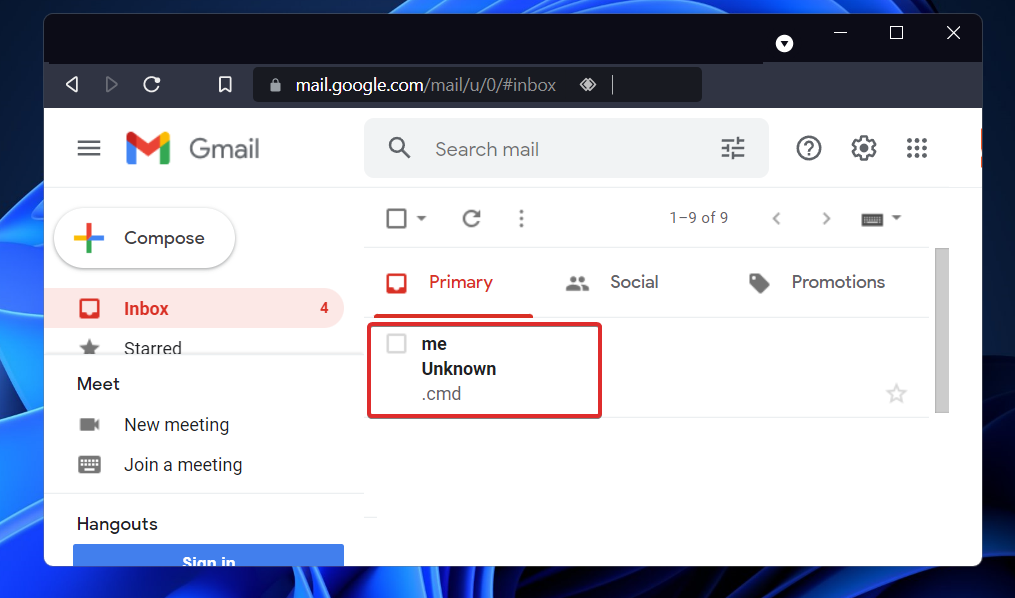
I file EXE sono uno dei formati di file più utilizzati nel sistema operativo Windows. Contiene un programma eseguibile, che può essere lanciato semplicemente facendo doppio clic sul file in questione.
I file BAT sono file di testo che contengono una serie di comandi di linea che verranno eseguiti ogni volta che il file viene aperto, rendendoli una scelta popolare tra i programmatori malevoli.
Il formato di file CMD è un tipo di file comune da utilizzare per gli autori di malware. In alcuni casi, può essere utilizzato per cancellare file da una directory, oppure può replicarsi e aprire un programma ripetutamente per esaurire le risorse di un computer, causando un rallentamento del computer e alla fine un errore (fork bomba).
Il file COM è un tipo di file eseguibile ampiamente utilizzato per eseguire una serie di istruzioni. Se apri un file che include malware e vengono seguite le istruzioni, il tuo computer verrà danneggiato a causa delle azioni.
Poiché viviamo nell'era digitale, il malware è una preoccupazione costante. Potresti essere un bersaglio, che tu ne sia consapevole o meno. Di conseguenza, è fondamentale essere a conoscenza dei tipi di file che potrebbero essere potenzialmente pericolosi.
Inoltre, tieni presente che non dovresti mai aprire allegati e-mail da mittenti sconosciuti. Il l'uso di un software antivirus adatto al tuo sistema operativoSi consiglia inoltre di identificare ed eliminare il malware prima che abbia la possibilità di diffondersi.
Se hai bisogno di più opzioni di modifica dei PDF, ti consigliamo di farlo dai un'occhiata ai migliori editor PDF gratuiti e a pagamento per Windows 11.
E infine, potresti volerlo scopri come impostare le app predefinite in Windows 11, per essere sicuro di aprire i file PDF con il software desiderato.
Hai trovato la guida utile per te? Fatecelo sapere nella sezione commenti qui sotto subito. Grazie per aver letto!
 Hai ancora problemi?Risolvili con questo strumento:
Hai ancora problemi?Risolvili con questo strumento:
- Scarica questo strumento di riparazione del PC valutato Ottimo su TrustPilot.com (il download inizia su questa pagina).
- Clic Inizia scansione per trovare problemi di Windows che potrebbero causare problemi al PC.
- Clic Ripara tutto per risolvere i problemi con le tecnologie brevettate (Sconto esclusivo per i nostri lettori).
Restoro è stato scaricato da 0 lettori questo mese